Mise à jour de cartes et de logiciels avec Garmin Express
Vous pouvez utiliser l'application Garmin Express™ pour télécharger et installer les dernières mises à jour cartographiques et logicielles disponibles pour votre appareil.
- Si l'application Garmin Express n'est pas installée sur votre ordinateur, rendez-vous sur garmin.com/express et suivez les instructions qui s'affichent à l'écran pour l'installer (Installation de Garmin Express).
-
Ouvrez l'application
Garmin Express.
-
Connectez votre appareil à votre ordinateur à l'aide d'un câble USB.
La petite extrémité du câble se connecte au port USB
de votre appareil Garmin DriveCam™ et la grande extrémité se branche sur un port USB disponible de votre ordinateur.
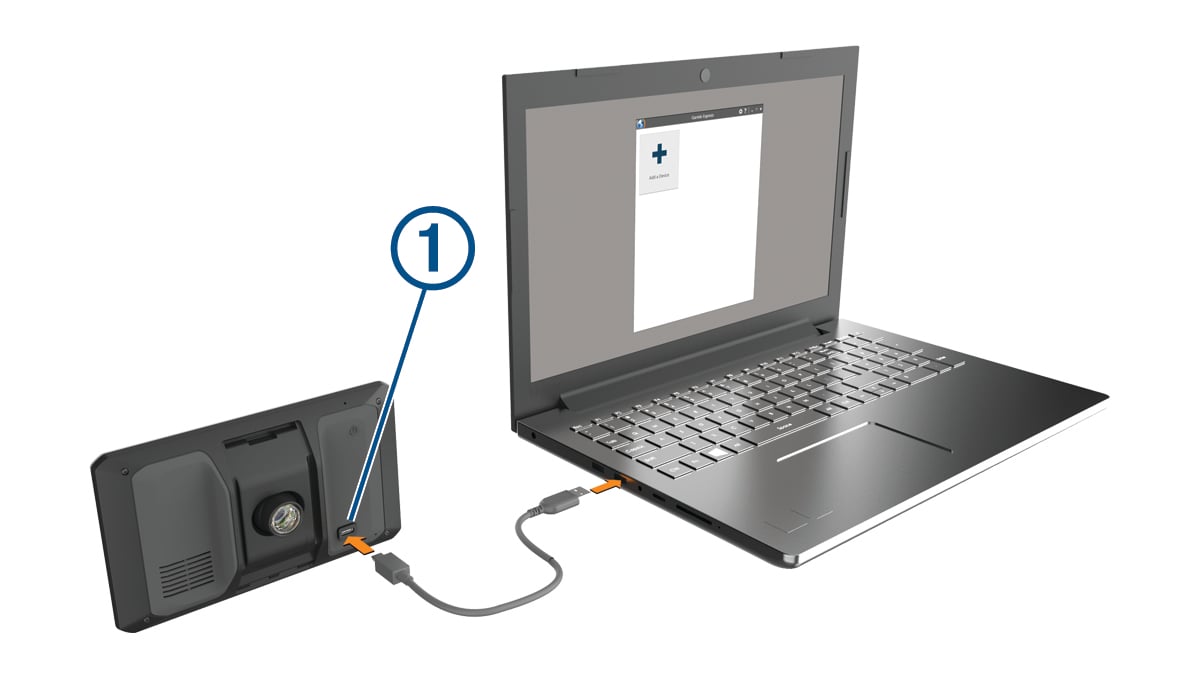
- Sur votre appareil Garmin DriveCam, sélectionnez Tap to Connect to Computer.
- Quand votre appareil Garmin DriveCam vous invite à passer en mode de transfert de fichiers, sélectionnez Continue.
-
Dans l'application Garmin Express, cliquez sur Ajouter un appareil.
L'application Garmin Express recherche votre appareil et affiche le nom ainsi que le numéro de série de l'appareil.
-
Cliquez sur Ajouter appareil, puis suivez les instructions qui s'affichent à l'écran pour ajouter votre appareil à l'application Garmin Express.
Une fois configurée, l'application Garmin Express affiche les mises à jour disponibles pour votre appareil.
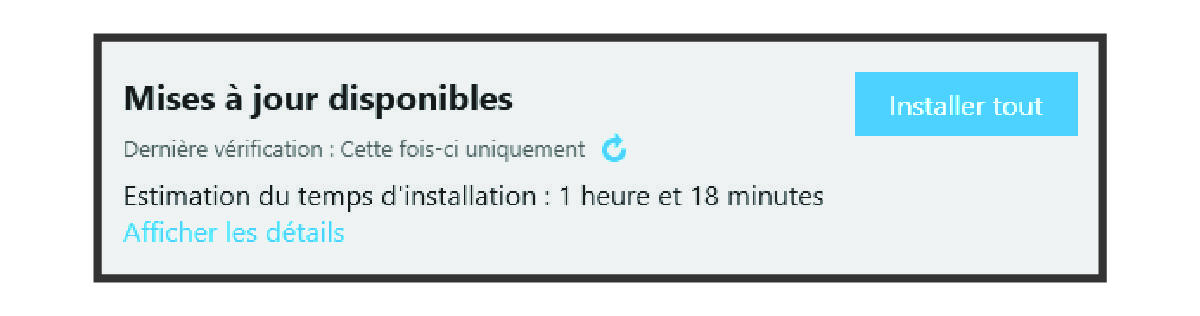
-
Sélectionner une option :
-
Pour installer toutes les mises à jour disponibles, cliquez sur Tout installer.
-
Pour installer une mise à jour spécifique, cliquez sur Afficher les détails, puis sur Installer à côté de la mise à jour de votre choix.
L'application Garmin Express télécharge et installe les mises à jour sur votre appareil. Les mises à jour cartographiques sont volumineuses. Leur installation peut prendre beaucoup de temps si votre connexion Internet est lente.
REMARQUE : Si une mise à jour cartographique est trop volumineuse pour votre appareil, le logiciel peut vous inviter à installer une carte microSD® dans votre appareil pour augmenter la capacité de stockage interne (Installation d'une carte mémoire pour les cartes et les données). -
-
Suivez les instructions qui s'affichent à l'écran pendant le processus de mise à jour pour terminer l'installation des mises à jour.
Par exemple, pendant une mise à jour, l'application Garmin Express peut vous demander de déconnecter et de reconnecter votre appareil.